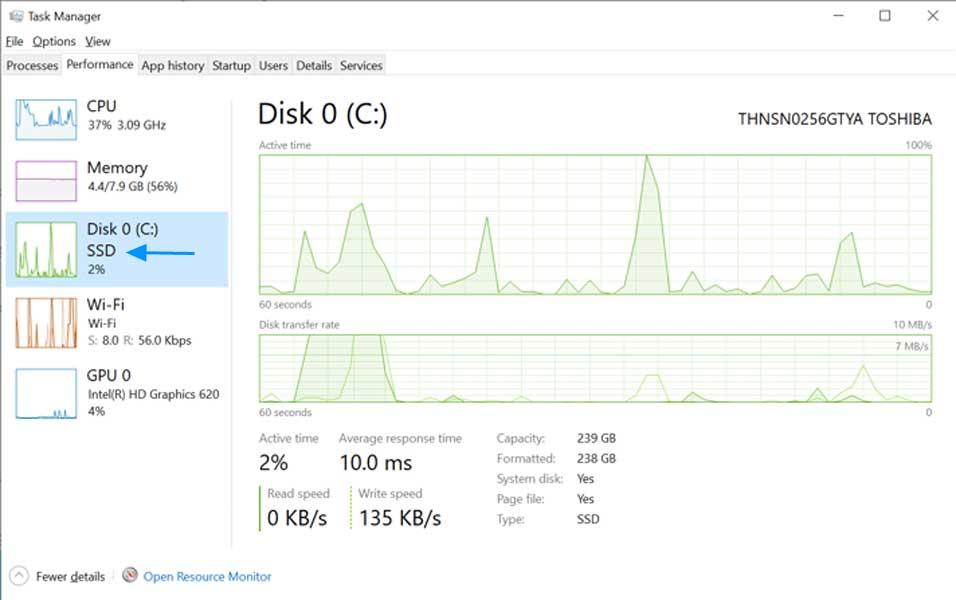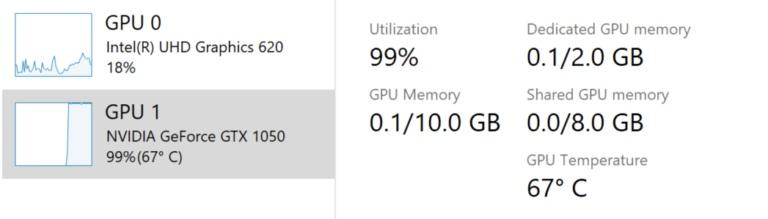|
Microsoft ha lanzado hoy por fin Windows 10 May 2020 Update,
su gran actualización de funcionalidades para el sistema operativo. En
ella, la compañía ha introducido un montón de novedades y cambios, y
vamos a recopilar los más importantes. También vamos a explicarte cómo
puedes la puedes descargar e instalar ya en tu ordenador.
Windows May 2020 Update es el nombre comercial de una actualización que la compañía bautizó inicialmente como 20H1 (primera mitad del año 2020), y que posteriormente pasó a llamar Windows 10 2004
(abril de 2020). Finalmente, ha habido que esperar a finales de mayo
para poder instalarla en nuestros ordenadores. Es importante recordar
que esta es la única gran actualización que Microsoft lanzará este año.
Windows 10 2009 (20H2) será una actualización menor que se instalará
sobre May 2020 Update.
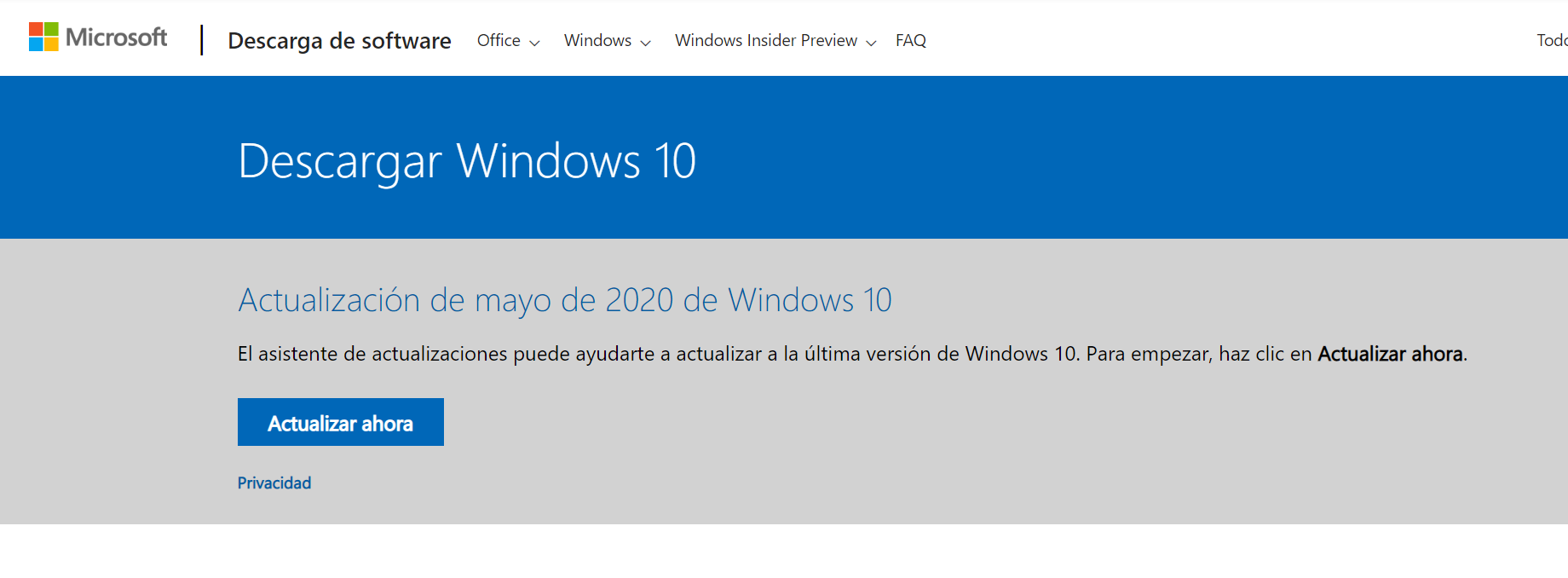 La primera opción nos permite actualizar nada más esté disponible la
actualización. Sin embargo, ser de los primeros en instalarla puede ser
peligroso, ya que puede que haya fallos presentes que Microsoft no
conozca. En esos casos tampoco es recomendable usar el Upgrade Tool o el
Media Creation Tool si no vamos a realizar una instalación desde cero.
La primera opción nos permite actualizar nada más esté disponible la
actualización. Sin embargo, ser de los primeros en instalarla puede ser
peligroso, ya que puede que haya fallos presentes que Microsoft no
conozca. En esos casos tampoco es recomendable usar el Upgrade Tool o el
Media Creation Tool si no vamos a realizar una instalación desde cero.
Lo más recomendable en cada caso es esperar unos cuantos días, y si vemos que no hay grandes fallos, actualizar. Incluso lo más cómodo es simplemente no hacer nada y dejar que sea Microsoft quien determine de forma remota si instalar o no la actualización en nuestros ordenadores. Esto suelen hacerlo una vez que ordenadores con hardware o programas similares a los que tenemos instalado en nuestro ordenador han instalado la actualización y no han tenido problemas. Así, si no entramos a Windows Update, la actualización no se nos instalará. Si le damos a comprobar manualmente las actualizaciones, ahí ya sí nos aparecerá.
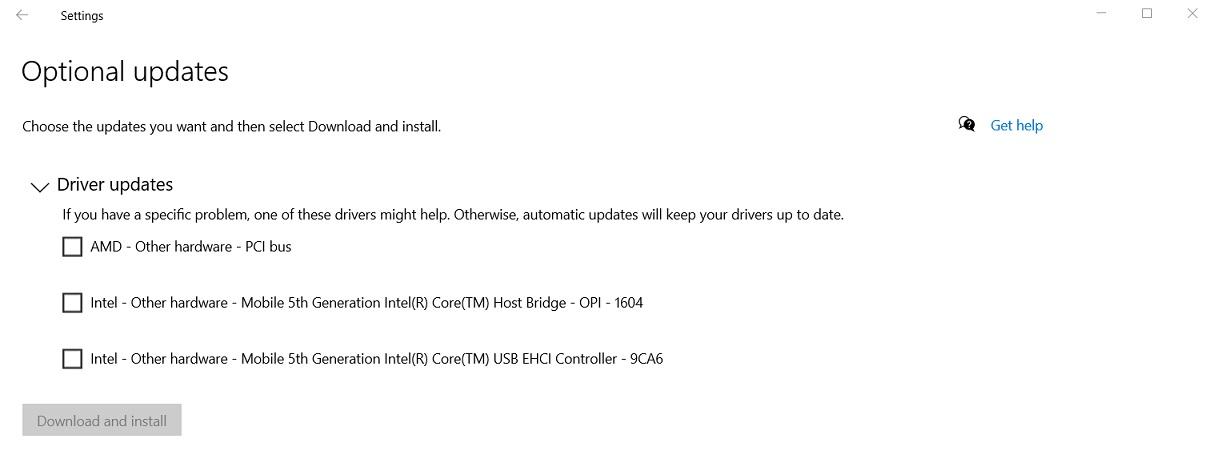
A su vez, el emparejado con Bluetooth ha mejorado, y se hace ahora desde el Centro de actividades, de manera similar a como ocurría hasta ahora con el WiFi que nos permitía elegir la red. Ahora podremos elegir el dispositivo sin tener que ir al menú de Configuración.
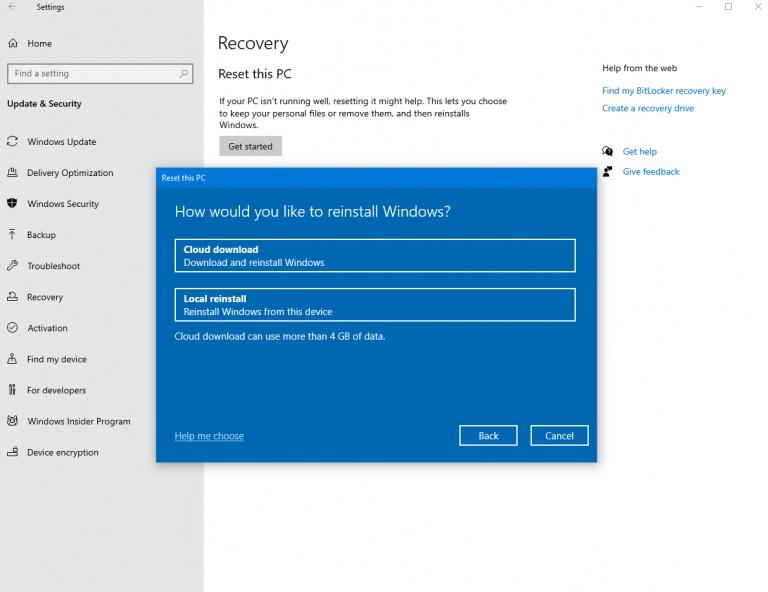
Cortana ahora es una app en modo ventana fuera de la barra de tareas,
pudiendo colocarla donde nos sea más cómodo, y usar el chat para
interactuar con ella. También se actualizará a través de la Microsoft
Store.
En el menú de Red también encontramos muchas mejoras a nivel visual, donde podemos ver cuánto hemos consumido en cada red.

Otro cambio en el login es que ahora podemos elegir la foto de nuestro perfil.
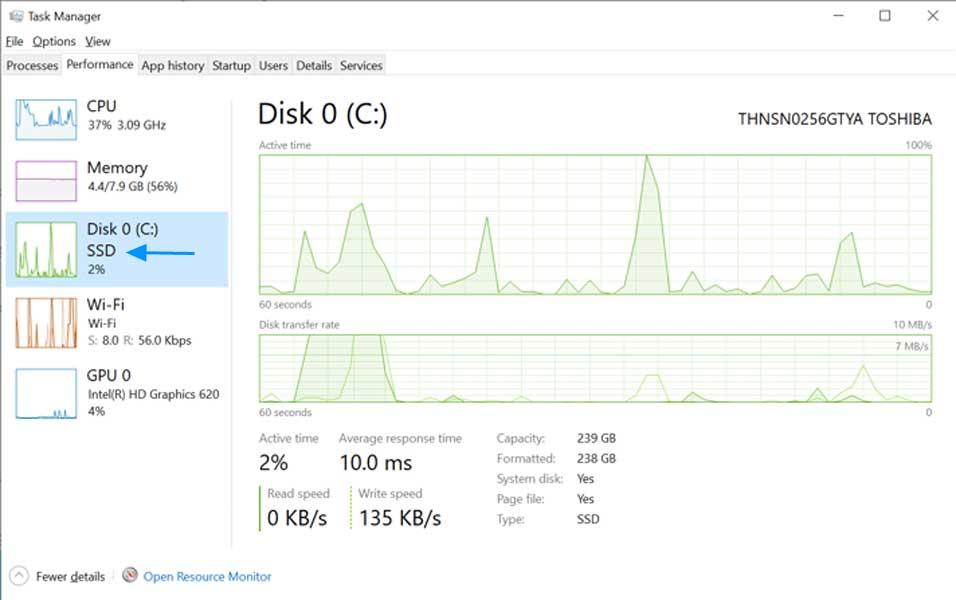 También aparece ahora la temperatura de la tarjeta gráfica. Si no te
aparece, asegúrate actualizar los drivers de la tarjeta, ya que es
necesario tener instalado WDDM 2.4 o posterior.
También aparece ahora la temperatura de la tarjeta gráfica. Si no te
aparece, asegúrate actualizar los drivers de la tarjeta, ya que es
necesario tener instalado WDDM 2.4 o posterior.
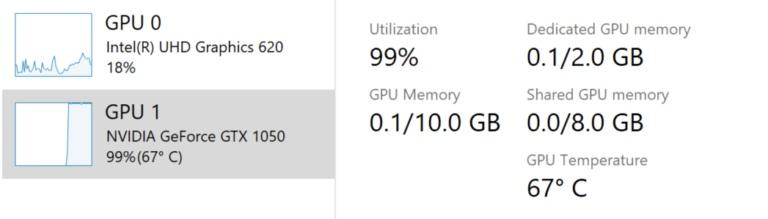
Cómo instalar Windows 10 May 2020 Update
Dos horas antes de su lanzamiento, la actualización ha empezado a estar disponible en el Media Creation Tool. Otros años también ha ocurrido esto, pero finalmente desde hoy a las 19:00 ya está disponible a través de todas las vías oficiales. El proceso de Actualizar Windows 10 a May 2020 Update es bastante sencillo, y tenemos básicamente tres formas de hacerlo:- Ir a Configuración – Actualización y Seguridad – Windows Update, darle a Actualizar, y descargar la actualización.
- Utilizar el Upgrade Tool para forzar a que se instale la actualización en tu instalación actual de Windows 10. En la web, le damos a Actualizar ahora, y ya podemos bajar el Upgrade Tool.
- Utilizar el Media Creation Tool para descargar la ISO o darle también a actualizar tu instalación actual. Puedes elegir instalar desde cero o actualizar.
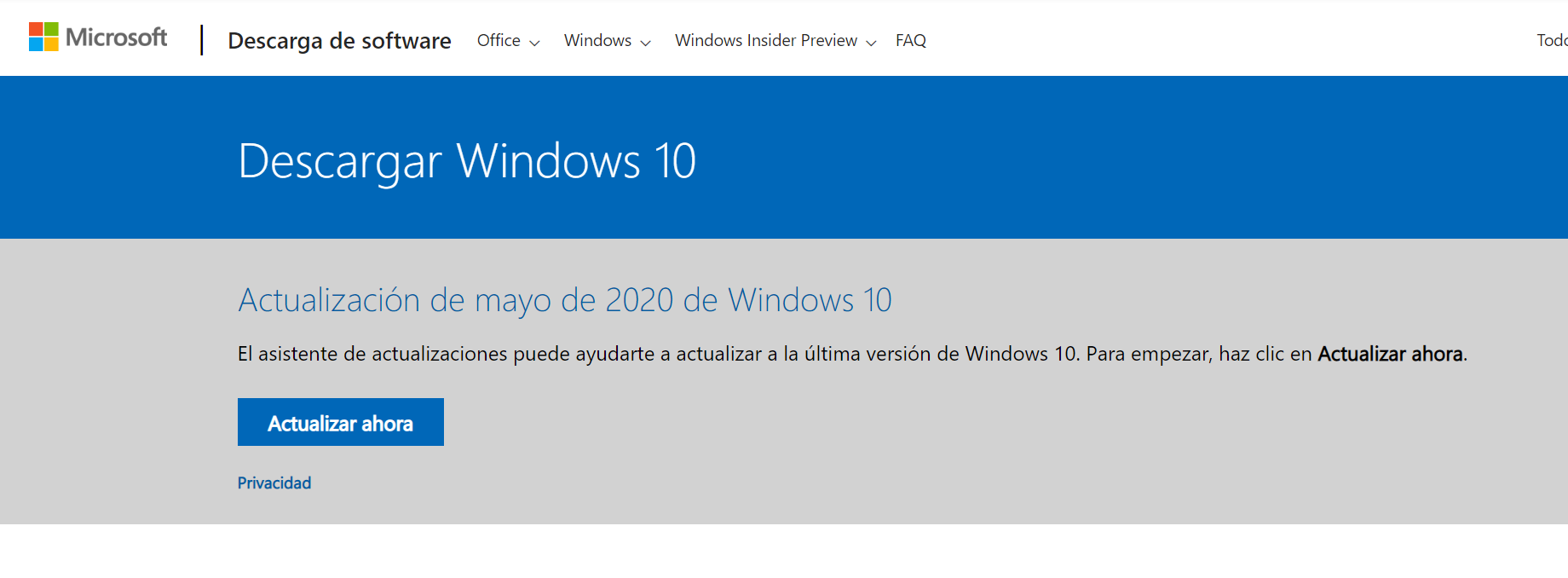
Lo más recomendable en cada caso es esperar unos cuantos días, y si vemos que no hay grandes fallos, actualizar. Incluso lo más cómodo es simplemente no hacer nada y dejar que sea Microsoft quien determine de forma remota si instalar o no la actualización en nuestros ordenadores. Esto suelen hacerlo una vez que ordenadores con hardware o programas similares a los que tenemos instalado en nuestro ordenador han instalado la actualización y no han tenido problemas. Así, si no entramos a Windows Update, la actualización no se nos instalará. Si le damos a comprobar manualmente las actualizaciones, ahí ya sí nos aparecerá.
Novedades de Windows 10 May 2020 Update
Microsoft ha incluido una gran variedad de novedades en esta última actualización. Entre ellas encontramos las siguientes:Actualizaciones opcionales
Las actualizaciones opcionales son una nueva sección que te permitirá elegir instalar actualizaciones no críticas para el sistema operativo, similares a como aparecían antiguamente en Windows XP y Windows 7. Entre ellas encontraremos nuevos drivers certificados por Microsoft de fabricantes como Intel, AMD, Realtek, etc. La opción está disponible en Configuración > Actualizaciones y seguridad > Windows Update > Actualizaciones opcionales.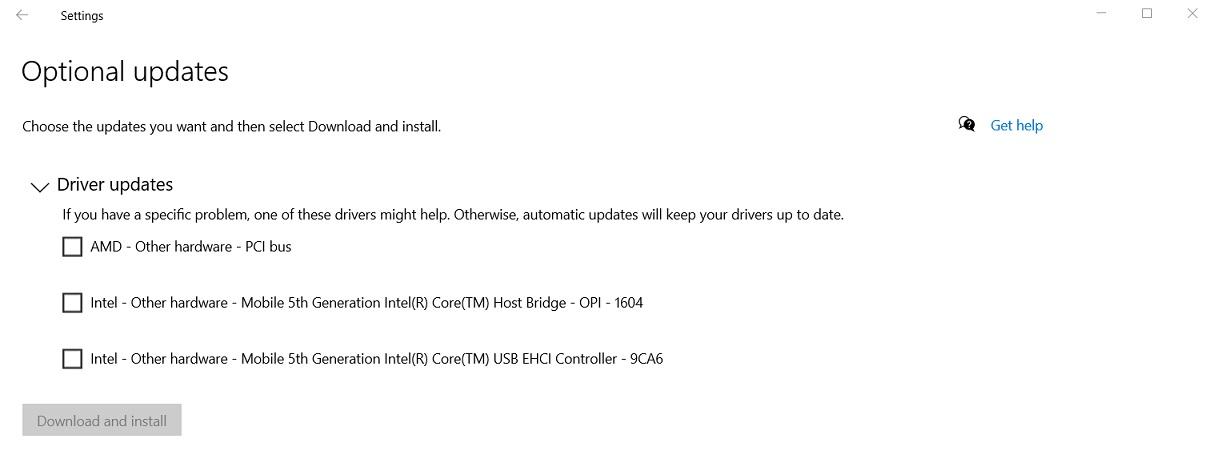
Bluetooth A2DP y mejoras en el emparejado
Esta función estaba disponible en Windows 7, pero desgraciadamente desapareció en Windows 8. Ahora, el Bluetooth A2DP vuelve a Windows 10, gracias al cual podremos usar el ordenador como si fuera un altavoz Bluetooth. Así, si tenemos Bluetooth en nuestro ordenador y tenemos unos altavoces normales y corrientes conectados por jack, podremos conectar el móvil a Windows y utilizarlo como si fuera un altavoz Bluetooth.A su vez, el emparejado con Bluetooth ha mejorado, y se hace ahora desde el Centro de actividades, de manera similar a como ocurría hasta ahora con el WiFi que nos permitía elegir la red. Ahora podremos elegir el dispositivo sin tener que ir al menú de Configuración.
Recuperación desde la nube
A partir de ahora podremos recuperar una instalación corrupta de Windows 10 desde la nube. Para ello, podremos descargar una imagen nueva desde la nube, o utilizar la versión local que tenemos instalada en el sistema operativo. La versión de la nube es mejor, ya que instala la última versión disponible. Para usarla, tenemos que ir a Configuración > Actualizaciones y seguridad > Recuperación. Ahí seleccionamos la opción de “Eliminar todo”, y ya nos aparece la opción de Descargar desde la nube.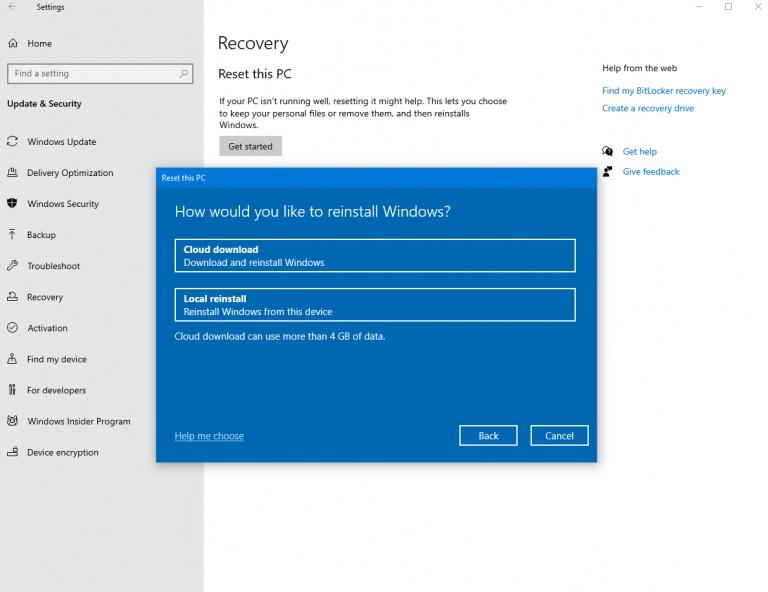
Mejor rendimiento
Si usas un disco duro o incluso un SSD en Windows 10, el sistema operativo va a funcionar más rápido, ya que han optimizado Windows Search para que reduzca el uso de disco y procesador. En unidades SSD no existen tirones ni problemas de rendimiento, pero aún así puede que notes alguna mejora.WSL2
El Windows Subsystem for Linux (WSL) lleva ya cuatro años entre nosotros, permitiéndonos ejecutar distros de Linux en Windows 10. Sin embargo, no ejecutaban el kernel de Linux, y no se podían ejecutar algunos módulos como drivers. Ahora han lanzado su propio kernel y ya se pueden abrir archivos de Linux incluso desde el Exporador de archivos. También mejorará el rendimiento, y las actualizaciones de WSL2 se instalarán a través de Windows Update.Cortana
Control de ancho de banda y nueva página de estado de red
Microsoft está usando constantemente Internet para actualizaciones del sistema, de apps y otros elementos del sistema. Ahora, podrás elegir cuánto ancho de banda pueden usar los elementos del sistema yendo a Windows Update > Opciones avanzadas > Optimización de entrega, donde puedes determinar la velocidad máxima en Mbps. Gracias a ello, no tendrás ralentizaciones en la conexión de casa o evitarás que se funda tu tarifa de datos.En el menú de Red también encontramos muchas mejoras a nivel visual, donde podemos ver cuánto hemos consumido en cada red.

Mejoras en Windows Hello y cambio de imagen al loguearse
Windows Hello engloba todos los sistema de logueo biométricos de Windows 10, como la huella, la detección facial o el PIN. Ahora, podremos usarlo incluso cuando iniciemos el ordenador en Modo seguro gracias a poder convertir el dispositivo en uno sin contraseñas.Otro cambio en el login es que ahora podemos elegir la foto de nuestro perfil.
Configuración de cámaras de red
Ahora podemos configurar cámaras de vigilancia IP que tengamos conectadas a la misma red del ordenador, pudiendo obtener imágenes o vídeos en tiempo real obtenidas de la cámara.Inicio automático de apps UWP
Hasta ahora sólo podíamos elegir aplicaciones Win32 para que se abrieran al iniciar el sistema operativo. Con la nueva función, también podemos añadir apps UWP, y seguir exactamente por donde íbamos cuando la volvemos a abrir.Administrador de tareas
El administrador de tareas ahora nos muestra el tipo de unidad de almacenamiento para saber si tenemos un disco duro o un SSD en esa unidad.